Dofbot机械臂从零部署笔记(1)——ROS之创建URDF模型、配置Moveit和MotionPlanning
Yahboom公司机械臂Dofbot从零部署笔记,看这篇的同学首先需要购买他们公司的Dofbot机械臂+Jetson Nano板子组合,出厂已经配置好部署完毕的镜像。
本文从新建一个ROS工作空间开始从零再部署一遍,顺便把踩的坑都记录下来。
需要适当的前置知识:什么是URDF模型、什么是moveit和轨迹规划。
从零部署之创建URDF模型
0 创建新工作空间
home/jetson目录下
创建 xiaok_ws 目录,在该目录下创建src目录
进入src目录,catkin_init_workspace
回到xiaok_ws 目录,编译catkin_make
1 创建URDF模型测试功能包
进入src目录:
catkin_create_pkg xiaok_description urdf xacro
进入xiaok_description目录,建立四个文件夹:
・urdf:存放机器人模型的URDF或xacro文件
・meshes:存放URDF中引用的模型渲染文件
・launch:保存相关启动文件
・config:保存rviz的配置文件
进入rudf目录,创建模型文件:
touch xiaok.urdf
2 dofbot机械臂的urdf模型
<?xml version="1.0" encoding="UTF-8" ?>
<robot name="dofbot">
<link name="base_link">
<visual>
<origin xyz="0 0 0" rpy="0 0 0" />
<geometry>
<mesh filename="package://xiaok_description/meshes/base_link.STL" />
</geometry>
<material name="">
<color rgba="0.592156862745098 0.666666666666667 0.682352941176471 1" />
</material>
</visual>
<collision>
<origin xyz="0 0 0" rpy="0 0 0" />
<geometry>
<mesh filename="package://xiaok_description/meshes/base_link.STL" />
</geometry>
</collision>
</link>
<link name="link1">
<visual>
<origin xyz="0 0 0" rpy="0 0 0" />
<geometry>
<mesh filename="package://xiaok_description/meshes/link1.STL" />
</geometry>
<material name="">
<color rgba="0 0.627450980392157 0.235294117647059 1" />
</material>
</visual>
<collision>
<origin xyz="0 0 0" rpy="0 0 0" />
<geometry>
<mesh filename="package://xiaok_description/meshes/link1.STL" />
</geometry>
</collision>
</link>
<joint name="joint1" type="revolute">
<origin xyz="0 0 0.06605" rpy="-0.010805 0 0" />
<parent link="base_link" />
<child link="link1" />
<axis xyz="0 0 1" />
<limit effort="30" velocity="1.0" lower="-1.5708" upper="1.5708"/>
</joint>
<link name="link2">
<visual>
<origin xyz="0 0 0" rpy="0 0 0" />
<geometry>
<mesh filename="package://xiaok_description/meshes/link2.STL" />
</geometry>
<material name="">
<color rgba="0.592156862745098 0.666666666666667 0.682352941176471 1" />
</material>
</visual>
<collision>
<origin xyz="0 0 0" rpy="0 0 0" />
<geometry>
<mesh filename="package://xiaok_description/meshes/link2.STL" />
</geometry>
</collision>
</link>
<joint name="joint2" type="revolute">
<origin xyz="0 -0.00031873 0.04145" rpy="0 1.5708 0" />
<parent link="link1" />
<child link="link2" />
<axis xyz="0 0 1" />
<limit effort="30" velocity="1.0" lower="-1.5708" upper="1.5708"/>
</joint>
<link name="link3">
<visual>
<origin xyz="0 0 0" rpy="0 0 0" />
<geometry>
<mesh filename="package://xiaok_description/meshes/link3.STL" />
</geometry>
<material name="">
<color rgba="0 0.627450980392157 0.235294117647059 1" />
</material>
</visual>
<collision>
<origin xyz="0 0 0" rpy="0 0 0" />
<geometry>
<mesh filename="package://xiaok_description/meshes/link3.STL" />
</geometry>
</collision>
</link>
<joint name="joint3" type="revolute">
<origin xyz="-0.08285 0 0" rpy="0 0 0" />
<parent link="link2" />
<child link="link3" />
<axis xyz="0 0 1" />
<limit effort="30" velocity="1.0" lower="-1.5708" upper="1.5708"/>
</joint>
<link name="link4">
<visual>
<origin xyz="0 0 0" rpy="0 0 0" />
<geometry>
<mesh filename="package://xiaok_description/meshes/link4.STL" />
</geometry>
<material name="">
<color rgba="0.592156862745098 0.666666666666667 0.682352941176471 1" />
</material>
</visual>
<collision>
<origin xyz="0 0 0" rpy="0 0 0" />
<geometry>
<mesh filename="package://xiaok_description/meshes/link4.STL" />
</geometry>
</collision>
</link>
<joint name="joint4" type="revolute">
<origin xyz="-0.08285 0 0" rpy="0 0 0.0083081" />
<parent link="link3" />
<child link="link4" />
<axis xyz="0 0 1" />
<limit effort="30" velocity="1.0" lower="-1.5708" upper="1.5708"/>
</joint>
<!-- link5 -->
<link name="link5">
<visual>
<origin xyz="0 0 0" rpy="0 0 0"/>
<geometry>
<mesh filename="package://xiaok_description/meshes/link5.STL"/>
</geometry>
<material name="">
<color rgba="1 1 1 1" />
</material>
</visual>
<collision>
<origin xyz="0 0 0" rpy="0 0 0" />
<geometry>
<mesh filename="package://xiaok_description/meshes/link5.STL" />
</geometry>
</collision>
</link>
<!-- joint5 -->
<joint name="joint5" type="revolute">
<origin xyz="-0.07385 -0.001 0" rpy="0 -1.57 0"/>
<axis xyz="0 0 1"/>
<parent link="link4"/>
<child link="link5"/>
<limit effort="30" velocity="1.0" lower="-1.5708" upper="3.1416"/>
</joint>
</robot>
3 meshes
/home/jetson/dofbot_ws/src/dofbot_moveit/meshes 文件夹拷贝到 xiaok_description 下。
这些文件本身由Yahboom公司的Dofbot机械臂设备出厂自带。
4 launch文件
xiaok.launch
<launch>
<arg name="model" default="xiaok.urdf"/>
<arg name="gui" default="false"/>
<!-- 设置机器人模型路径参数 -->
<param name="robot_description" command="$(find xacro)/xacro --inorder $(find xiaok_description)/urdf/$(arg model)"/>
<param name="use_gui" value="$(arg gui)"/>
<!-- 运行joint_state_publisher节点,发布机器人的关节状态 -->
<node name="joint_state_publisher_gui" pkg="joint_state_publisher_gui" type="joint_state_publisher_gui"/>
<!-- 运行robot_state_publisher节点,发布tf -->
<node name="robot_state_publisher" pkg="robot_state_publisher" type="robot_state_publisher"/>
<!-- 运行rviz可视化界面 -->
<node name="rviz" pkg="rviz" type="rviz" args="-d $(find xiaok_description)/config/dofbot.rviz" required="true"/>
</launch>
5 编译并运行
进入工作空间目录:
catkin_make
运行:
source ~/xiaok_ws/devel/setup.bash
roslaunch xiaok_description xiaok.launch
(之后可以把 source /home/jetson/xiaok_ws/devel/setup.bash 这句话添加加到.bashrc文件里,后面一直要用)
6 运行效果
ADD → RobotModel
在Fixed Frame处改为 base_link
保存配置,以便下次继续查看:
顶端的菜单栏 File → Save Config As,保存至刚才建立的config文件夹下
取名为 xiaok.rviz

添加坐标系:
ADD → TF
显示joint转动效果:
单击左侧joint_state_publisher_gui图标

7 检查模型
从 home/jetson/xiaok_ws/src/xiaok_description/urdf 打开终端,输入:
urdf_to_graphiz xiaok.urdf
会生成模型检查文档,打开:

从零部署之配置MoveIt
1 启动Setup Assistant
roslaunch moveit_setup_assistant setup_assistant.launch
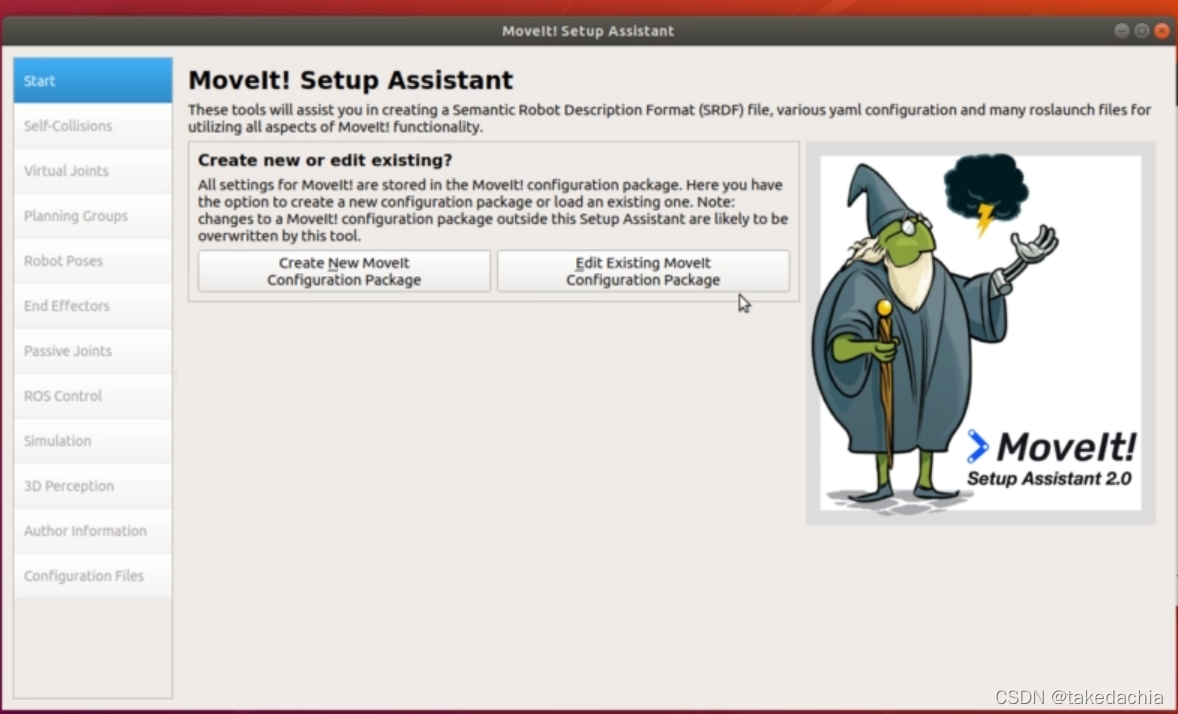
点击“Create New MoveIt Configuration Package”
载入之前的 xiaok.urdf
2 配置自碰撞检测(Self-Collisions)
点击“Generate Collision Matrix”

可以看到有些连杆之间没有碰撞。
3 添加虚拟关节(Virtual Joints)
添加虚拟关节与外界的某一个参考系建立连接。
点击 Add Virtual Joints:
命名为 virtual_joint
Child Link选择 base_link
Parent Frame Name即世界坐标的名称,命名为 world
关节类型选择 Fixed

选择Save保存
4 创建运动规划组(Planning Groups)
点击 Add Group。
Group Name,我命名为 xiaok
Kinematic Solver 运动学求解器,用来求解正运动学(Forward Kinematics)和逆运动学(IK),选择 kdl_kinematics_plugin
Kin. Search Resolution 运动学求解的精度(关节空间采样密度)
Kin. Search Timeout 求解时间,这个规划的时间可以适当拉长(设为0.5也可以),也可以默认 0.005
OMPL Planning 运动规划
Group Default Planner 规划器,可以选择 RRTConnect 规划算法

接着为以上的规划设置选择针对的关节Joints。
可点击 Add Kin.Chain 直接添加运动链
选择base_link为 Base Link,选择link5为 Tip Link,点击save。
这样就生成了一个规划组。


我们还可以添加新的规划组,比如我们还可以为夹爪添加一组规划组(这次就掠过了)。
我们规划机械臂运动是按规划组为单位进行规划的。
5 预定义机器人位姿(Robot Poses)
点击 Add Pose
我们把全角度为0的位姿定义为 up,点击 Save

我们再定义一个 down,joint2为-1.5708,其余角度不变,再保存。
6 设置终端(End Effectors)
可以设置夹爪,这里跳过
7 设置消极关节(Passive Joints)
设置规划时不让动的关节,这里没有,5个关节都要动。
8 设置 ROS Control
ROS是通过ROS Control中的一个个Controller接口,与gazebo仿真环境、或者实机环境进行连接的。
点击 Auto Add FollowJointTrajectory…
这样自动就为5个关节配置了一个Controller,Type叫做 FollowJointTrajectory(不是的话要改成这个type)
配置该Controller的作用就是把MoveIt输出的接口给封装好发出去;同时发出去还需要接收回来。

点击 Add Controller
添加一个 controller_gazebo,类型选择 position_controller/JointTrajectoryController

下面设置对哪些关节进行信息的接收,点击 Add Planning Group Joints
把xiaok放进来,点击 Save 保存

这样就添加了一组新的Controller,上面的Controller负责把MoveIt的数据发出去,下面的Controller负责把发出去的数据收进来,让gazebo中的仿真机械臂产生运动(实机也是一个道理)。
9 Simulation
可自动产生URDF模型,其中会加入各种gazebo仿真的属性,方便将这个机械臂模型放入gazebo。
点击 Generate URDF。

将这段代码覆盖到 xiaok.urdf 中。
注意将代码中 EffortJointInterface 改成 PositionJointInterface,因为我们前面建的是position_controller。
10 建立3D信息(Setup 3D Perception Sensors)
如果有3D感知的相机,可以设置
这里可先略过
11 添加作者信息
添加Name和邮箱地址
12 生成配置文件(Generate Configuration Files)
在工作空间 xiaok_ws/src 下新建一个文件夹 xiaok_moveit_config
选择该目录作为 Package Save Path
点击 Generate Package 完成

点击 Exit… 退出。
我们打开 xiaok_moveit_config/config 下的 dofbot.srdf 查看模型文件。文件名为 dofbot 是与我们之前urdf文件里定义的robot的名字一致。
其他文件还有一些参数文件:
chomp_planning.yaml 运动规划的参数
joint_limits.yaml 配置关节约束
kinematics.yaml 运动学算法的配置
ompl_planning.yaml 运动规划算法的配置
ros_controllers.yaml ROS Controller配置
sensors_3d.yaml 3D视觉接收器配置
13 运行demo
我们运行demo,来看看通过moveit可视化手臂运动,并进行轨迹规划。
roslaunch xiaok_moveit_config demo.launch
这里肯定有一堆问题,一一解决:
①报警告:The root link_base has an inertia specified in the URDF, but KDL does not support …
解决:
在原先的urdf模型文件中,base_link前分别加上
<link name="base_footprint" />
<joint name="base_footprint_joint" type="fixed">
<parent link="base_footprint" />
<child link="base_link" />
</joint>
②报警告:Skipping virtual joint ‘fixed_base’ because its child frame ‘base_link’ does not match the URDF…
解决:
打开config下的dofbot.srdf
修改virtual_joint下的child_link:
<virtual_joint name=“fixed_base” type=“fixed” parent_frame=“world” child_link=“base_footprint” />
③报错:
Unable to connect to move_group action server ‘move_group‘ within allotted time (30s)
模型加载时间过长,导致rviz启动有问题
解决:
先将demo.launch文件中rviz节点注释掉:
 然后运行
然后运行roslaunch xiaok_moveit_config demo.launch,等待启动,直到显示绿字:
You can start planning now!
然后运行:rosrun rviz rviz手动打开rviz。
先把Fixed Frame改成 base_link;然后Add → Robot Model;最后Add → MotionPlanning。
就可以完整显示rviz了,并进行MotionPlanning了。
④rviz中运动规划的轨迹球无法拖动。
勾选:
 这样就可以拖动轨迹球到目标位置,然后点击Plan进行轨迹规划了,再点击Execute可以让机械臂从规划好的轨迹移动。
这样就可以拖动轨迹球到目标位置,然后点击Plan进行轨迹规划了,再点击Execute可以让机械臂从规划好的轨迹移动。
⑤如何启动实时控制互动界面:joint_state_publisher_gui
方法1:打开 launch/demo.launch:
<arg name="use_gui" default="false" />改成<arg name="use_gui" default="true" />,回工作空间catkin_make一下再启动。
方法2(临时打开,不推荐):新打开一个终端,输入:rosrun joint_state_publisher_gui joint_state_publisher_gui可直接打开。

解决!